5 Kompresor MP3 untuk Mengurangi Ukuran File Audio
File audio yang terlalu besar dapat menghabiskan terlalu banyak ruang penyimpanan di perangkat Anda dan juga dapat menghabiskan lebih banyak lalu lintas jika Anda mencoba mengunduhnya ke ponsel Anda. Untuk menghindari kerugian yang tidak perlu ini, pertimbangkan untuk menggunakan kompresor untuk mengurangi ukuran file. Pemilihan alat sangat penting, dan Kompresor MP3 akan berdampak kecil atau tidak sama sekali pada kualitas audio. Saat ini, ada begitu banyak alat yang tersedia di pasaran sehingga tidak mudah untuk memilah-milahnya dan menemukan yang tepat untuk Anda. Namun, Anda tidak perlu khawatir. Kami akan membantu Anda dalam prosesnya. Dalam artikel ini, 5 alat terbaik akan direkomendasikan kepada Anda, dan kami juga akan menawarkan langkah-langkah terperinci bagi Anda untuk menggunakannya. Jelajahi bersama kami.
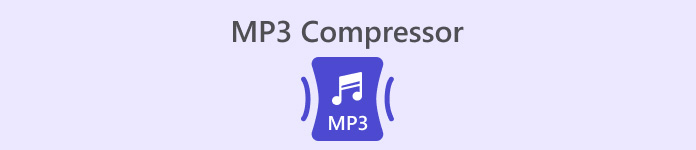
Bagian 1. 5 Kompresor MP3 Terbaik
Sebelum kita membahas masing-masing alat pengecil ukuran MP3 ini secara terperinci, mari kita lihat sekilas keenam produk yang akan ditampilkan dalam beberapa bulan mendatang. Mari kita mulai dengan fitur-fitur yang paling menonjol untuk mengidentifikasinya dengan cepat.
Pengonversi Video Pilihan FVC Ultimate
Aiseesoft Video Converter Ultimate adalah kompresor MP3 desktop yang mencakup semua fitur penyuntingan audio dan video yang dapat Anda gunakan. Alat ini dikenal karena pemrosesan berkasnya yang sangat efisien dan kualitas keluarannya yang sangat tinggi.
Konverter Audio Freemake
Freemake Audio Converter adalah konverter format khusus untuk berkas audio. Alat ini juga memungkinkan Anda untuk mengompres ukuran berkas audio MP3 dan membuat beberapa perubahan parameter sederhana.
Zamzar
Zamzar adalah alat konversi format daring yang cukup populer yang juga mendukung kompresi file MP3 dan WAV. Zamzar sepenuhnya gratis dan telah lama ada di pasaran. Banyak pengguna di seluruh dunia mempercayai Zamzar.
Kenekatan
Audacity adalah pakar perekaman dan penyuntingan audio yang menawarkan opsi penyuntingan audio yang lebih kompleks dan profesional. Dengan bantuannya, Anda dapat memperoleh kendali penuh atas parameter berkas MP3 Anda.
Konversi File
FileConverto adalah alat penyuntingan berkas multimedia daring untuk berbagai jenis berkas, termasuk audio, video, dan gambar. Semua fiturnya dapat dilihat sekilas, memastikan bahwa pengguna dapat menemukan apa yang mereka butuhkan dengan cepat.
Bagian 2. FVC-Picked Video Converter Ultimate
Peron: Windows dan Mac OS
Pertama, kami ingin memperkenalkan Anda pada pengecil ukuran file MP3 profesional, Video Converter Ultimate. Aplikasi ini tidak hanya memungkinkan Anda untuk mengatur ukuran file terkompresi sesuai dengan kebutuhan Anda, tetapi juga mendukung Anda dalam mengubah format file sebelum mengeluarkannya, serta menyesuaikan sejumlah parameter, termasuk saluran dan laju sampel. Persentase file terkompresi akan ditampilkan langsung pada halaman operasi. Teknologi akselerasi perangkat keras yang canggih memastikan bahwa file input Anda diproses dengan cepat. Kualitas audio akan dipertahankan semaksimal mungkin. Tidak berhenti di situ. Anda juga dapat mengedit durasi audio dan menambahkan efek fade-in atau fade-out ke audio menggunakan editor yang disediakan.
Fitur Utama
Kompres MP3 dan audio dalam format lain secara efisien.
Konversi format video, audio, dan gambar di antara 1000+ format.
Tambahkan berbagai efek ke berkas multimedia yang Anda unggah.
Memiliki fitur termasuk pengeditan, peningkatan, dan pemangkasan.
Download GratisUntuk Windows 7 atau lebih baruDownload Aman
Download GratisUntuk MacOS 10.7 atau lebih baruDownload Aman
Di sini, kami akan mengajarkan Anda cara menggunakan Video Converter Ultimate untuk mengompres file MP3 Anda.
Langkah 1. Unduh dan instal Video Converter Ultimate di komputer Anda.
Langkah 2. Luncurkan alat lengkap ini di desktop Anda. Pilih Toolbox pada antarmuka utama.
LANGKAH 3. Menemukan Kompresor Audio di antara semua pilihan.
LANGKAH 4. Klik tombol plus besar di area tengah untuk mengunggah berkas MP3 Anda ke platform.

LANGKAH 5. Sesuaikan volume UkuranJika Anda membutuhkan, Anda juga dapat mengubah Format, Saluran, Tingkat Sampel, dan Bitrate audio Anda.

Langkah 6Untuk memeriksa hasilnya, klik PratinjauJika Anda puas dengan itu, klik Kompres untuk mendapatkan audio yang telah Anda edit.
Pro
- Memungkinkan Anda untuk melihat pratinjau hasil sebelum mengunduh.
- Dapat memproses berkas dengan kecepatan tinggi.
- Mendukung pelaksanaan beberapa pengeditan dasar pada berkas MP3 Anda.
Kontra
- Versi uji coba hanya mendukung kompresi 5 file.
Bagian 3. Freemake Audio Converter
Peron: Jendela
Seperti namanya, fungsi utama Freemake Audio Converter adalah mengonversi berkas audio MP3 ke format lain. Saat ini, ia mendukung lebih dari 50 format berkas. Selain itu, Anda juga dapat menggunakannya untuk mengonversi audio ke format yang didukung oleh berbagai perangkat, seperti tablet dan ponsel pintar. Tentu saja, perhatian utama kami di sini adalah apakah ia dapat mengompresi audio MP3 kita. Jawabannya adalah ya, dan ia dapat mencapai kompresi ukuran berkas 61%. Anda memerlukan empat klik sederhana untuk mendapatkan berkas yang telah diedit.
Fitur Utama
Konversi format audio antara 50+ format.
Ekstrak trek audio dari 500+ format video.
Gabungkan beberapa klip audio pendek menjadi satu untuk diputar.
Sesuaikan beberapa parameter musik untuk mencapai hasil yang lebih baik.
Sekarang, mari pelajari cara menggunakan pengurang ukuran file MP3 ini.
Langkah 1. Dapatkan Freemake Audio Converter di komputer Windows Anda.
Langkah 2. Klik +Audio untuk menambahkan berkas MP3 Anda ke perangkat lunak ini.
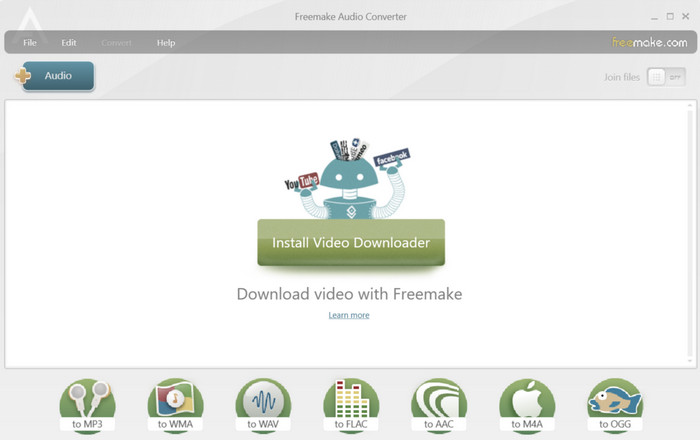
LANGKAH 3. Klik ke MP3Kemudian, pergi ke Parameter keluaran MP3 jendela.
LANGKAH 4. Anda dapat memilih kualitas keluaran antara 320kbps, 256kbps, 192 kbps, 128 kbps, dan 96kbps.
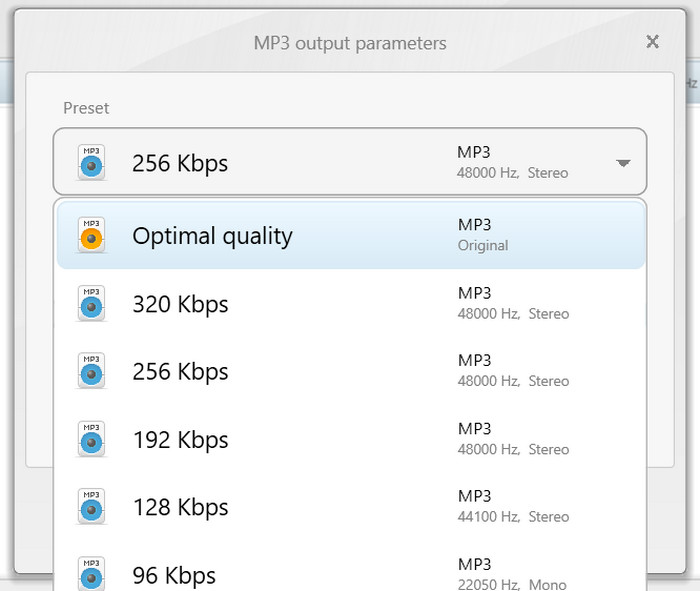
LANGKAH 5. Terakhir, klik Mengubah untuk memulai proses pengurangan berkas.
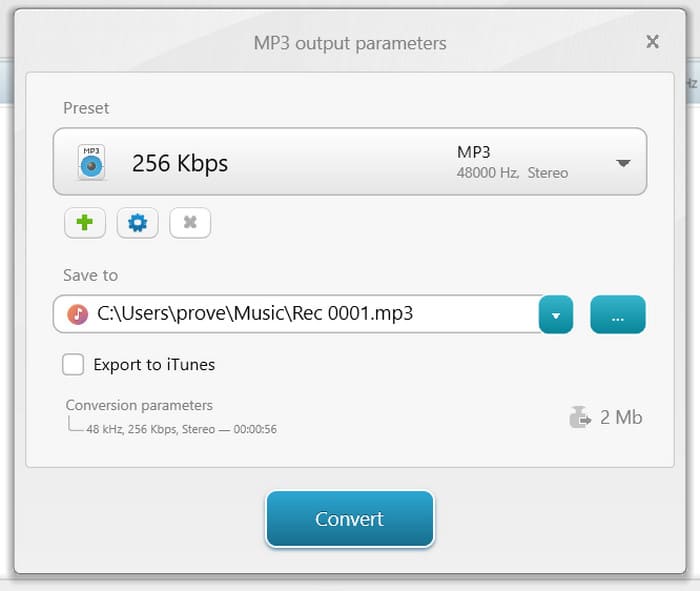
Pro
- Sangat mudah digunakan.
- Mendukung pemrosesan batch.
- Menawarkan fitur pengeditan seperti penggabungan dan konversi.
Kontra
- Instalasinya lambat.
- Pilihan untuk tingkat kompresi terbatas.
Bagian 4. Zamzar
Peron: On line
Zamzar telah menjadi nama besar sejak lama. Ini adalah platform penyuntingan audio dan video daring yang dapat digunakan selama Anda memiliki peramban. Selain mengonversi format, saat ini mendukung mengompresi video dan ukuran file audio. Zamzar tidak hanya beradaptasi dengan pemrosesan file multimedia tetapi juga mendukung perubahan format dan ukuran dokumen teks. Setelah diuji oleh banyak pengguna, Zamzar telah diperbarui secara bertahap, dan antarmuka pengguna saat ini cukup jelas dan indah.
Fitur Utama
Mengonversi audio, dokumen, gambar, dan video ke 1.100+ format.
Menawarkan konversi lain untuk EPUB, DWG, ZIP, dan MOBI.
Kompres ukuran file multimedia.
Berikut ini yang perlu Anda lakukan untuk menerapkan penyusut MP3 ini secara daring.
Langkah 1. Masuk ke situs web resmi Zamzar menggunakan browser Anda.
Langkah 2. Pergi ke Sekarang mendukung Kompresi bagian. Klik Kompresor Audio > Kompres file MP3.
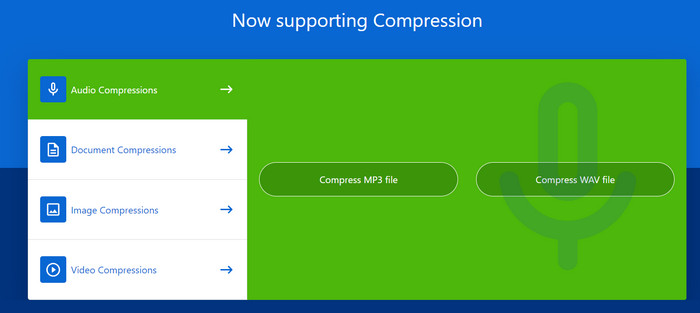
LANGKAH 3. Klik Pilih File untuk menambahkan musik target yang ingin Anda kompres.
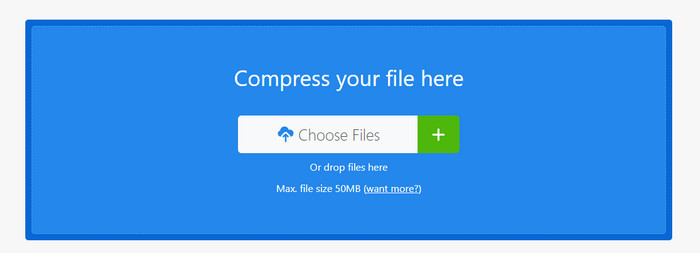
LANGKAH 4. Kemudian proses kompresi akan dimulai. Jika sudah selesai, klik Unduh untuk mendapatkannya di komputer Anda.
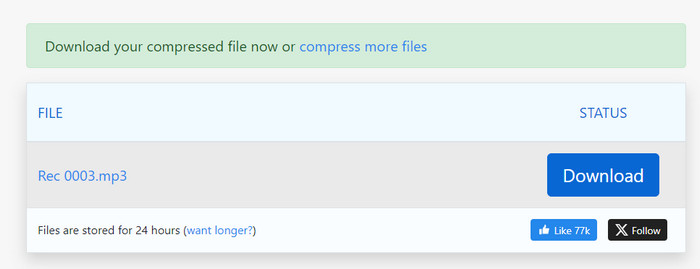
Pro
- Tidak perlu mengunduh perangkat lunak apa pun.
- Langkah-langkah pengoperasiannya sangat mudah diterapkan.
Kontra
- Tidak dapat melihat ukuran file yang dikompresi.
- Memiliki batasan ukuran berkas sebesar 50 MB.
Bagian 5. Keberanian
Peron: Windows, Mac OS dan Linux
Jika Anda ingin menikmati layanan pemrosesan audio yang paling profesional, Audacity adalah pilihan yang tidak akan salah. Ini adalah alat yang dibuat untuk perekaman dan pengeditan audio. Anda dapat menggunakannya tidak hanya untuk merekam memo, sulih suara, dll. tetapi juga untuk mengedit file secara menyeluruh. Ini akan menganalisis audio Anda secara mendalam dan mendukung Anda dalam menggunakan beberapa plugin pihak ketiga untuk meningkatkan produksi Anda. Mengonversi format dan mengompresi ukuran bukanlah masalah untuk ini Perekam MP3.
Fitur Utama
Rekam audio langsung melalui mikrofon atau mixer.
Edit, konversi, dan kompres berkas audio serta terapkan efek padanya.
Perluas fungsionalitas dengan memasang berbagai plugin.
Mendukung penyuntingan multi-track.
Di sini, kami akan mencantumkan langkah-langkah untuk menerapkan pereduksi kualitas MP3 ini.
Langkah 1. Unduh dan instal Audacity di komputer Anda.
Langkah 2. Unggah audio MP3 yang ingin Anda kompres ke Audacity.
LANGKAH 3. Temukan Edit, lalu pilih Pilihan > Kualitas.
LANGKAH 4. Mengurangi Tingkat Sampel Default dan mengubah Format Sampel Default.
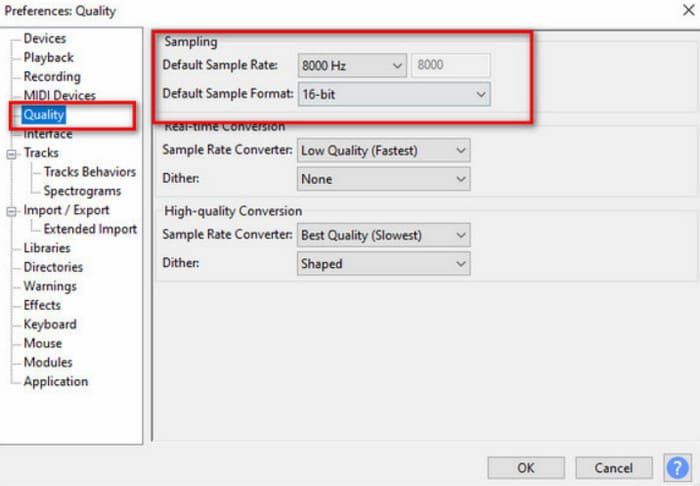
Pro
- Sangat profesional dalam menangani audio.
- Gratis untuk digunakan.
- Mendukung banyak format audio.
Kontra
- Sulit digunakan untuk pemula.
- Antarmuka pengguna sangat rumit.
Bagian 6. FileConverto
Peron: On line
FileConverto adalah konverter format file online yang ringan dan cepat untuk berbagai jenis file. Alat ini sangat cocok bagi pengguna yang ingin menghindari pengaturan dan langkah-langkah yang rumit. Selain itu, Anda juga dapat melihat banyak alat terkait penyuntingan audio dan video di halamannya, yang semuanya terdistribusi rapi di bawah kategori video, audio, gambar, dan PDF. Jika Anda ingin menggunakan alat ini untuk mengompres file MP3, temukan Kompresor di bagian Alat Audio.
Fitur Utama:
Mendukung konversi dokumen, gambar, video, dan berkas audio.
Jalankan beberapa alat pengeditan dasar seperti trimmer, joiner, dan kompresor.
Konversi berkas video ke audio dengan beberapa klik.
Sesuaikan kecepatan file video atau audio.
Untuk menggunakan pereduksi MP3 ini secara daring, berikut yang mesti Anda lakukan.
Langkah 1. Masuk ke situs web FileConverto. Pilih Alat Audio > Kompresor MP3.
Langkah 2. Klik Jelajahi untuk memilih file MP3 target Anda. Kemudian, pilih bitrate output di bawah Turunkan bitrate MP3.
LANGKAH 3. Terakhir, klik Kirim Sekarang.
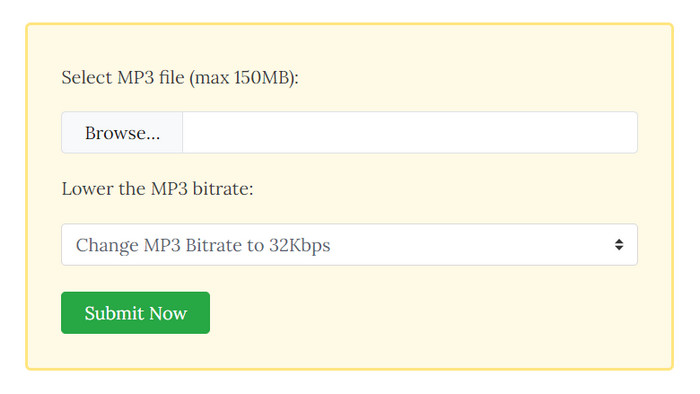
Pro
- Menawarkan antarmuka yang mudah digunakan.
- Pengguna tidak perlu mengunduh atau menginstal perangkat lunak tambahan.
Kontra
- Memiliki batasan ukuran berkas sebesar 150 MB.
- Pilihan penyesuaian terbatas.
Bagian 7. FAQ Kompresor MP3
Apakah mengompresi file MP3 mengurangi kualitas?
Ya, mengompresi file MP3 dapat mengurangi kualitas audio. MP3 adalah format kompresi audio lossy yang menghasilkan ukuran file lebih kecil dengan membuang beberapa data audio.
Bisakah MP3 didekompresi?
Itu tidak dapat sepenuhnya direkonstruksi ke keadaan aslinya, tetapi Anda dapat mengonversi file MP3 ke format audio lossless lain, sehingga memulihkan audio ke keadaan berkualitas tinggi.
Apakah MP3 lebih terkompresi daripada WAV?
Ya, MP3 lebih terkompresi daripada WAV. WAV adalah format audio tak terkompresi yang menyimpan semua data audio asli dalam keadaan tak terkompresi. Ini menghasilkan file audio berkualitas tinggi tetapi dengan ukuran file lebih besar dibandingkan dengan MP3.
Kesimpulan
Di atas, kami telah merinci 5 Kompresor MP3 untuk Anda. Setiap alat dilengkapi dengan deskripsi terperinci dan langkah-langkah pengoperasian, serta kelebihan dan kekurangan yang disorot. Kami berharap setelah membaca konten kami, Anda akan dapat mengambil bagian yang sesuai dengan kebutuhan Anda dari berbagai informasi dan memilih produk favorit Anda.



 Video Converter Ultimate
Video Converter Ultimate Perekam Layar
Perekam Layar



